cad画三维图教程
CAD三维建模教程(详细)

在AutoCAD 2008中,选择“视图”|“视 觉样式”|“视觉样式管理器”命令,打开 “视觉样式管理器”选项板,可以对视觉样 式进行管理 。
使用“视图”|“视觉样式”命令中的子 命令为对象应用视觉样式时,并不能执行产 生亮显、移动光源或添加光源的操作。要更 全面地控制光源,必须使用渲染,可以使用 “视图”|“渲染”命令中的子命令或“渲染” 工具栏实现 。 在渲染窗口中快速渲染对象 设置渲染材质 渲染环境 高级渲染设置
选择“修改”|“圆角”命令(FILLET),可以为 实体的棱边修圆角,从而在两个相邻面间生成一 个圆滑过渡的曲面。在为几条交于同一个点的棱 边修圆角时,如果圆角半径相同,则会在该公共 点上生成球面的一部分。
选择“修改”|“三维操作”|“剖切”命令 (SLICE),或在“实体”工具栏中单击“剖
切”按钮,都可以使用平面剖切一组实体。 剖切面可以是对象、Z轴、视图、 XY/YZ/ZX平面或3点定义的面(俯视图中使 用本命令比较准确)。
1为所画同一平面内线框,2为利用“平 面曲面”命令将1转换为面,3为使用加 厚命令成为体。
此图为不在同一平面内的线框,因此 无法通过平面曲面转换为面
在AutoCAD中,使用“修改”|“实体编辑”子菜单中的命令,可以 对实体面进行拉伸、移动、偏移、删除、旋转、倾斜、着色和复制等 操作。拉伸面是象把面域拉伸成实体的效果,被拉伸的面就好比是面 域,可以给斜度(拔模斜度),偏移面则不能。 偏移面是把实体表面偏 移一个距离,偏移正值会是实体的体积增大,偏移负值则缩小。一个 圆柱体的外圆面可以偏移但不能拉伸,可改变孔的大小。 移动面是把实 体的一个表面移动了,例如一个实体上有个孔,如果对孔的内壁用移 动面,孔的大小不变,位置跑了;如果用偏移面,孔的大小变了,位 置没变。删除面可以删除的面包括圆角,倒角及挖孔的(差集)内部 面,就是原来的立方体,你把它的棱角弄圆了或者内部剪掉一部分, 想要恢复,就用用删除面命令,旋转面可以旋转编辑之后的面复合实体 的面,旋转就可以将那个孔(cad里指的面)按照指定转轴旋转 .
cad三维图怎么画教程
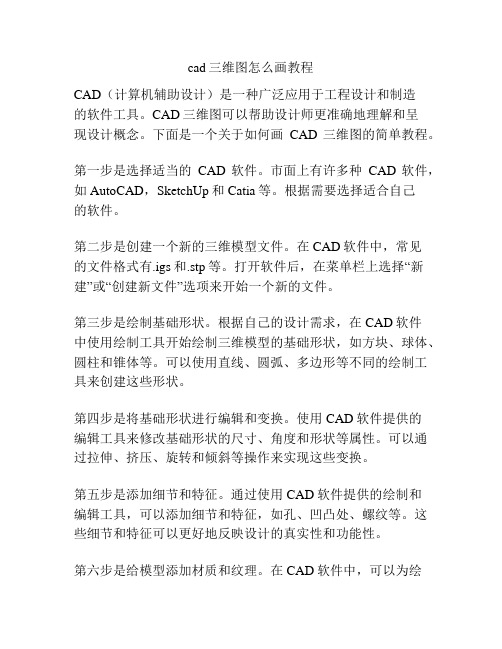
cad三维图怎么画教程CAD(计算机辅助设计)是一种广泛应用于工程设计和制造的软件工具。
CAD三维图可以帮助设计师更准确地理解和呈现设计概念。
下面是一个关于如何画CAD三维图的简单教程。
第一步是选择适当的CAD软件。
市面上有许多种CAD软件,如AutoCAD,SketchUp和Catia等。
根据需要选择适合自己的软件。
第二步是创建一个新的三维模型文件。
在CAD软件中,常见的文件格式有.igs和.stp等。
打开软件后,在菜单栏上选择“新建”或“创建新文件”选项来开始一个新的文件。
第三步是绘制基础形状。
根据自己的设计需求,在CAD软件中使用绘制工具开始绘制三维模型的基础形状,如方块、球体、圆柱和锥体等。
可以使用直线、圆弧、多边形等不同的绘制工具来创建这些形状。
第四步是将基础形状进行编辑和变换。
使用CAD软件提供的编辑工具来修改基础形状的尺寸、角度和形状等属性。
可以通过拉伸、挤压、旋转和倾斜等操作来实现这些变换。
第五步是添加细节和特征。
通过使用CAD软件提供的绘制和编辑工具,可以添加细节和特征,如孔、凹凸处、螺纹等。
这些细节和特征可以更好地反映设计的真实性和功能性。
第六步是给模型添加材质和纹理。
在CAD软件中,可以为绘制的模型添加不同的材质和纹理来增加真实感。
通过选择适当的材质和纹理,可以使模型看起来更加生动和有趣。
第七步是渲染和生成图像。
在完成CAD模型的绘制和编辑后,可以使用CAD软件提供的渲染工具来生成高质量的图像。
在渲染过程中,可以选择阴影、光照和渐变等效果来优化图像的呈现效果。
最后一步是保存和导出CAD三维图。
使用CAD软件提供的保存和导出功能,可以将绘制的CAD三维图保存为指定格式的文件,如.jpg、.png或.dwg等。
这样,就可以方便地与他人分享和交流设计。
总结起来,画CAD三维图需要选择适当的CAD软件,绘制基础形状,进行编辑和变换,添加细节和特征,添加材质和纹理,渲染和生成图像,最后保存和导出。
cad三维画图教程
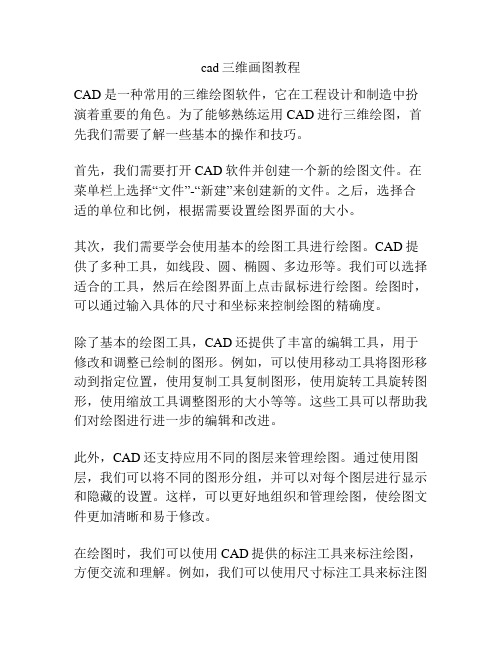
cad三维画图教程CAD是一种常用的三维绘图软件,它在工程设计和制造中扮演着重要的角色。
为了能够熟练运用CAD进行三维绘图,首先我们需要了解一些基本的操作和技巧。
首先,我们需要打开CAD软件并创建一个新的绘图文件。
在菜单栏上选择“文件”-“新建”来创建新的文件。
之后,选择合适的单位和比例,根据需要设置绘图界面的大小。
其次,我们需要学会使用基本的绘图工具进行绘图。
CAD提供了多种工具,如线段、圆、椭圆、多边形等。
我们可以选择适合的工具,然后在绘图界面上点击鼠标进行绘图。
绘图时,可以通过输入具体的尺寸和坐标来控制绘图的精确度。
除了基本的绘图工具,CAD还提供了丰富的编辑工具,用于修改和调整已绘制的图形。
例如,可以使用移动工具将图形移动到指定位置,使用复制工具复制图形,使用旋转工具旋转图形,使用缩放工具调整图形的大小等等。
这些工具可以帮助我们对绘图进行进一步的编辑和改进。
此外,CAD还支持应用不同的图层来管理绘图。
通过使用图层,我们可以将不同的图形分组,并可以对每个图层进行显示和隐藏的设置。
这样,可以更好地组织和管理绘图,使绘图文件更加清晰和易于修改。
在绘图时,我们可以使用CAD提供的标注工具来标注绘图,方便交流和理解。
例如,我们可以使用尺寸标注工具来标注图形的尺寸,使用文本标注工具添加文字说明,使用箭头标注工具指示特定的位置等等。
这些标注工具可以使绘图更加详细和准确。
最后,还有一些高级的CAD技巧可以进一步提升绘图的效果和质量。
例如,我们可以学习使用平面投影和透视投影来展示三维图形,学习使用渲染工具来增加绘图的真实感等等。
这些高级技巧需要一定的学习和实践,但可以使绘图更加专业和出色。
综上所述,CAD是一款功能强大的三维绘图软件,通过熟练掌握基本的绘图操作和技巧,我们可以高效地进行三维绘图。
希望以上的教程能够帮助你更好地了解和应用CAD进行三维绘图。
cad三维图怎么画

cad三维图怎么画CAD三维图怎么画在现代设计和工程中,计算机辅助设计(CAD)已成为一个非常重要的工具。
CAD软件具有强大的功能,能够帮助设计师和工程师创建复杂的三维图形。
本文将介绍如何使用CAD软件来画三维图。
第一步,选择合适的CAD软件。
市面上有许多不同的CAD软件可供选择,如AutoCAD、SolidWorks、CATIA等。
根据你的需求和技能水平选择合适的软件。
对于初学者来说,AutoCAD是一个不错的选择,因为它易于使用且功能强大。
第二步,理解基本的CAD操作。
在开始画三维图之前,你需要熟悉CAD软件的基本操作。
这包括了掌握平移、旋转、缩放等基本操作,以及绘制线段、圆弧、多边形等基本图形的方法。
掌握这些基本操作和绘图方法对于画三维图形非常重要。
第三步,创建三维模型。
要画一个三维图形,你首先需要创建一个三维模型。
在CAD软件中,你可以通过绘制2D图形并将其拉伸或旋转来创建三维模型。
例如,你可以绘制一个矩形,然后使用拉伸命令将其变成一个长方体。
第四步,编辑三维模型。
一旦你创建了一个基本的三维模型,你可以使用CAD软件提供的各种编辑命令来进一步修改和调整模型。
你可以移动、缩放、旋转模型的各个部分,也可以添加和删除模型的不同元素。
第五步,添加材质和纹理。
在绘制三维图形时,你还可以为模型添加材质和纹理,以增强图形的真实感。
CAD软件通常提供了各种各样的材质和纹理库,你可以从中选择合适的材质和纹理,并应用到你的模型上。
第六步,设置光照和阴影。
为了使三维图形更加逼真,你还可以设置光照和阴影效果。
CAD软件通常提供了各种不同类型的灯光,你可以调整灯光的强度、颜色和位置。
此外,你还可以设置阴影效果,以增加模型的视觉效果。
第七步,制作渲染图像。
一旦你完成了三维模型的设计和编辑,你可以使用CAD软件的渲染功能生成逼真的渲染图像。
渲染是通过模拟光线在模型上的反射和折射来生成真实的图像。
你可以调整渲染设置,如光源、阴影、材质等,以达到满意的效果。
学会使用AutoCAD进行三维建模与渲染
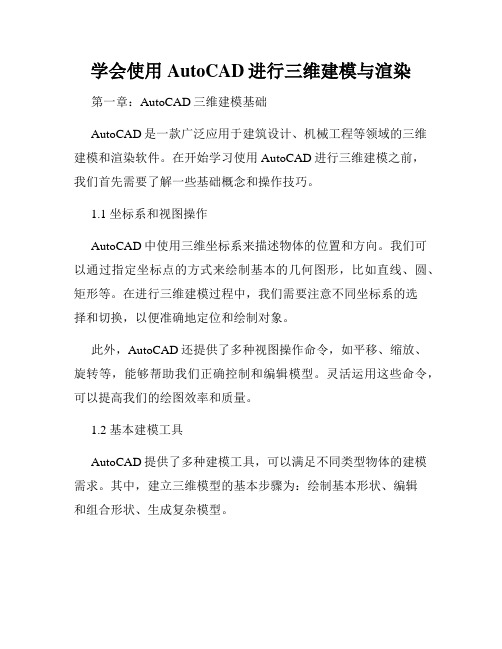
学会使用AutoCAD进行三维建模与渲染第一章:AutoCAD三维建模基础AutoCAD是一款广泛应用于建筑设计、机械工程等领域的三维建模和渲染软件。
在开始学习使用AutoCAD进行三维建模之前,我们首先需要了解一些基础概念和操作技巧。
1.1 坐标系和视图操作AutoCAD中使用三维坐标系来描述物体的位置和方向。
我们可以通过指定坐标点的方式来绘制基本的几何图形,比如直线、圆、矩形等。
在进行三维建模过程中,我们需要注意不同坐标系的选择和切换,以便准确地定位和绘制对象。
此外,AutoCAD还提供了多种视图操作命令,如平移、缩放、旋转等,能够帮助我们正确控制和编辑模型。
灵活运用这些命令,可以提高我们的绘图效率和质量。
1.2 基本建模工具AutoCAD提供了多种建模工具,可以满足不同类型物体的建模需求。
其中,建立三维模型的基本步骤为:绘制基本形状、编辑和组合形状、生成复杂模型。
我们可以使用直线、圆弧、矩形等命令绘制基本形状。
同时,AutoCAD还支持三维构建命令,如圆柱体、球体、锥体等,可以直接生成常见的几何体。
此外,AutoCAD还提供了编辑命令,如移动、旋转、拉伸等,可以对已有三维模型进行修改和调整。
通过组合和操作不同的基本形状,我们可以构建出更为复杂的模型。
第二章:高级三维建模技术除了基础的建模工具外,AutoCAD还提供了一些高级的三维建模技术,可以让我们更加方便地创建复杂的三维模型。
2.1 曲面建模技术曲面建模是AutoCAD中的一项重要技术,通过曲面建模,我们可以创建出更加真实和复杂的物体。
AutoCAD提供了多种曲面建模命令,如实体建模、线框建模、剖面建模等。
我们可以通过采用不同的曲面建模方法,根据实际需要选择合适的建模方式。
2.2 布尔操作布尔操作是一种将多个实体进行组合和剪裁的操作,可以帮助我们快速创建复杂的物体。
AutoCAD中的布尔操作包括并集、交集和差集等,通过灵活运用这些操作,我们可以有效地改变实体之间的关系,得到所需的模型。
CAD三维图的绘制教程

一、工字型的绘制步骤「设1好绘綁位、绘图范風 线型、图层、颜色,打开捕捉功能。
从下牍单ViZ- DisplayfUCSIcon —On 关闭坐标显示。
步骤二:根据图1所示尺寸绘制图形,得到如图1一1 所示封闭图形。
步骤三:创建而域。
在命令栏Command :输入Region,用框选方式全部选中该图形, 回车。
出现提示:1 loop extracted, 1 Region created,表示形成了一个封闭图形,创建了一个而域。
步骤四:对该面域进行拉伸操作。
Draw — Solids-Extrude,选中该而域的边框,回 车。
在命令栏提示:Specify height of extrusion or |Path ]: 30,回车,再回车。
三维工字形实 体就生成了。
步骤五:观察三维实体。
View —3D Views —SW Isometric,再从View-*Hide 进行消除隐藏线处理,观察,最后进行着色渲染,Vicw-Shadc-Gouraud Shaded,如图1 一2 所示Q二、二维五角形到三维五角星的绘制步骤一:设置好绘图单位、绘图范弗1、线型、图层.颜色,打开捕捉功能。
步骤二 绘制一个 矩形,以矩形中心为圆心,作一个圆及一个椭圆,修整直线。
步骤三:阵列直线,创建光图2-2360度范围内阵列72个,形成光线效果步骤*D I C JEB启A606060线 效 果 。
将 直 线 段 在F图1一1平面图G H K L图1一2三维效果图图2-1步骤四:修整直线。
以椭圆为边界,将直线每隔一条修剪至椭圆;同时以矩形为边界,将矩形 外的线条全部修剪至矩形:矩形内没修的剪线条延伸至矩形。
步骤五:绘制五角形。
在上图 的旁边绘制一个圆,再绘制这个圆的内接正五边形。
将五边形的五个端点连成宜线,修剪掉每 边的中间部分就得到五角形。
步骤六:绘制五角星。
先用交叉窗口选择的方法将五角形做成 而域,再将英拉伸成髙度为30、角度为30的五角星。
使用CAD进行三维绘图的入门指南

使用CAD进行三维绘图的入门指南CAD(计算机辅助设计)是现代工程设计和绘图的重要工具。
它能够帮助我们以更高效、准确的方式进行三维绘图。
本文将为您提供一个简单的入门指南,以帮助您快速上手使用CAD进行三维绘图。
1. 准备工作:在开始使用CAD进行三维绘图之前,您需要安装并打开CAD软件。
根据您所使用的CAD软件的版本和类型,界面和具体操作步骤可能会有所不同。
确保您已经熟悉软件的基本操作,并且掌握了常见的绘图工具和选项。
2. 设置坐标系:在进行任何绘图之前,您需要先设置坐标系。
坐标系可以帮助您准确定位和测量三维空间中的对象。
通常,CAD软件默认的坐标系是以原点为起点的直角坐标系。
您可以通过在CAD软件中选择适当的工具来创建和调整您需要的坐标系。
3. 绘制基础图形:在CAD中,您可以使用各种工具来绘制基础图形,如线、圆、矩形等。
您可以选择适当的工具,按照您的需求和设计来创建这些基础图形。
确保图形的尺寸、位置和角度是准确的。
您还可以使用CAD提供的各种选项来修改和变换这些图形,以满足您的需求。
4. 创建三维图形:一旦您熟悉了基础图形的绘制,您可以转向创建三维图形。
CAD软件提供了各种工具和命令来帮助您实现这一目标。
您可以使用拉伸、旋转、倾斜等操作来将二维图形转变为三维图形。
同时,您还可以使用CAD软件提供的建模工具和技术来创建更复杂的三维物体。
5. 完善细节:绘制三维图形不仅仅是形状的简单表示,还需要注重细节和准确性。
您可以使用CAD软件提供的细节工具来添加纹理、颜色、光照等效果,以增强图形的逼真度。
您还可以添加标注、尺寸等注释信息,以便于其他人理解和使用您的绘图。
6. 导出和分享绘图:一旦您完成了三维绘图,您可以选择将其导出为适用于其他软件或设备的格式,如JPEG、DWG等。
CAD软件通常提供了导出和共享功能,以便您与团队成员或其他相关人员共享和合作。
确保您选择合适的导出选项和格式,以便绘图可以在其他平台上被正确打开和使用。
CAD三维建模操作

CAD三维建模操作CAD(计算机辅助设计)三维建模是一项用于创建三维图形和模型的技术。
它在建筑设计、工程设计、制造业和其他许多领域中都有广泛应用。
在此,我将为您介绍一些常见的CAD三维建模操作。
首先,创建基本几何体是三维建模的基础。
通过在CAD软件中使用命令,您可以创建各种不同形状的几何体,例如立方体、球体、柱体和圆锥体。
这些基本几何体可以作为您模型的基础,您可以根据需要对它们进行放缩、旋转或移动。
在建立基础几何体的基础上,您可以通过拉伸、旋转和挤压等操作来创建更复杂的形状。
拉伸命令可以沿一个方向将几何体拉长或拉短,旋转命令可绕一个轴旋转几何体,挤压命令可将平面形状转化为立体形状。
除了基本几何体之外,CAD三维建模也允许您创建自定义形状。
通过绘制线条和形状,并将它们组合在一起,您可以创建出各种不规则形状。
例如,您可以通过在平面上绘制多边形,然后使用拉伸命令将其拉伸为立体形状。
在完成3D模型的建立后,您还可以使用材质和纹理来增加真实感。
通过选择适当的材质并将其应用到模型的不同部分,您可以模拟出不同材料的表面效果,如金属、木材或石头。
还可以使用纹理来添加图案和细节,使模型更加逼真。
在CAD三维建模中,灯光和摄像机也非常重要。
您可以添加各种类型的光源,如点光源、聚光灯和环境光,以模拟不同类型的照明条件。
通过调整光源的位置、强度和颜色,您可以为模型创建出自然、柔和或强烈的光照效果。
摄像机则用于决定从什么角度观察和呈现模型。
您可以设置摄像机的位置、角度和焦距等参数,以获得最佳的视觉效果。
最后,CAD三维建模还允许您将模型导出为不同的文件格式,以便在其他软件中使用或与他人共享。
常见的文件格式包括OBJ、STL和STEP等。
导出的模型可以用于可视化渲染、虚拟现实、3D打印和计算机仿真等应用。
CAD 如何创建三维视图和透视图
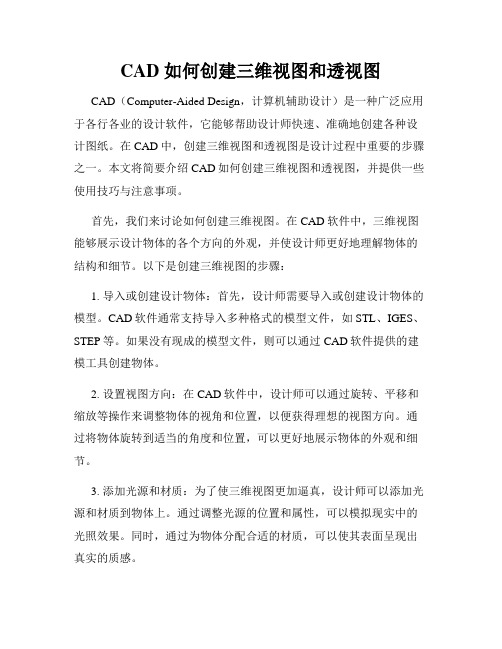
CAD 如何创建三维视图和透视图CAD(Computer-Aided Design,计算机辅助设计)是一种广泛应用于各行各业的设计软件,它能够帮助设计师快速、准确地创建各种设计图纸。
在CAD中,创建三维视图和透视图是设计过程中重要的步骤之一。
本文将简要介绍CAD如何创建三维视图和透视图,并提供一些使用技巧与注意事项。
首先,我们来讨论如何创建三维视图。
在CAD软件中,三维视图能够展示设计物体的各个方向的外观,并使设计师更好地理解物体的结构和细节。
以下是创建三维视图的步骤:1. 导入或创建设计物体:首先,设计师需要导入或创建设计物体的模型。
CAD软件通常支持导入多种格式的模型文件,如STL、IGES、STEP等。
如果没有现成的模型文件,则可以通过CAD软件提供的建模工具创建物体。
2. 设置视图方向:在CAD软件中,设计师可以通过旋转、平移和缩放等操作来调整物体的视角和位置,以便获得理想的视图方向。
通过将物体旋转到适当的角度和位置,可以更好地展示物体的外观和细节。
3. 添加光源和材质:为了使三维视图更加逼真,设计师可以添加光源和材质到物体上。
通过调整光源的位置和属性,可以模拟现实中的光照效果。
同时,通过为物体分配合适的材质,可以使其表面呈现出真实的质感。
4. 渲染和输出:在完成视图设置后,设计师可以使用CAD软件提供的渲染功能来生成高质量的三维视图。
渲染是将设计物体的表面属性和光照效果计算成最终图像的过程。
渲染完成后,设计师可以选择将视图输出为图像文件,如JPEG、PNG等,或者直接在CAD软件中进行查看和编辑。
接下来,我们来介绍如何创建透视图。
透视图是一种可以将物体以透视的方式展示出来的视图,可以更好地观察物体的深度和远近关系。
以下是创建透视图的步骤:1. 设置视点和观察点:在CAD软件中,设计师需要设定透视图的视点和观察点。
视点是观察者所站立的位置,观察点是观察者注视物体的位置。
通过调整视点和观察点,可以改变透视图的倾斜程度和观察角度。
第12章 AutoCAD绘制三维图形
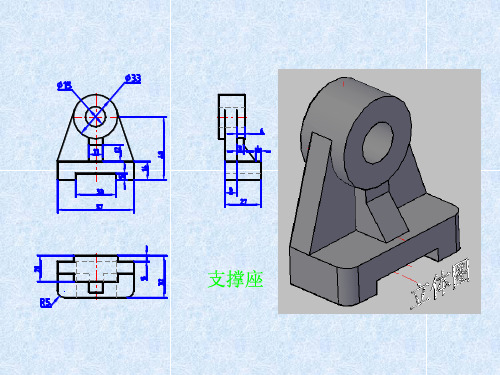
令。
四、三维实体编辑(复杂三维实体绘制)
例:绘制立体支承座
1.图形分析:图形有底座、侧板、 圆柱、加强筋组成。
四、三维实体编辑(复杂三维实体绘制)
2.绘图过程:可以是在三维坐标下,边绘制平面图
形,边生成三维实体,再进行布尔运算。也可以先绘
制平面图形再逐个拉伸、旋转平面图形生成实体,再 进行布尔运算。也可以两种方法相结合。 3.实际绘图思路:底座、侧板、圆柱用平面图拉 伸生成,加强筋在三维坐标上绘制平面图形再拉伸 成立体。
一、三维坐标系和三维坐标变换
2.三维坐标变换 为了绘制三维图形的不同面,需要将X、Y平面 转换至要绘制的面。 使“视图\显示\UCS坐标\原点” 处于打开状态。 使用“工具\新建UCS”命令项或调出“UCS”工具栏, 可以自定义坐标系或旋转坐标系。 单击“原点”,在屏幕上选定位置单击,坐标 原点即移到该点。单击“X”,就可使坐标系绕X轴 旋转。
线和曲线构成,不含表面信息。可以通过输入
点的三维坐标值(X、Y、Z)来绘制直线、多
段线等,构造线框模型。
由于线框模型没有深度信息,因此不用于三 维几何模型的表达形式。
二、三维线框与三维表面模型2.三维表面绘制用一系列有连接顺序的边围成的封闭区域来
定义立体的表面,能满足求交、消隐、明暗处理
和数控加工等要求。 可以通过建立三维平面、曲面以及标准 三维基本形体的表面来构造表面模型。
三、三维实体模型(基本三维实体绘制)
1.基本三维实体 用“建模”工具条上的圆柱体、长方体等命
令按钮,可以绘制9种简单基本形体。
三、三维实体模型(基本三维实体绘制)
2.通过拉伸、旋转对象创建三维实体 用轮廓线构成封闭图形生成面域或用多段线 绘制封闭图形后,用“建模”工具条上的“拉
CAD绘制3D图形的技巧

CAD绘制3D图形的技巧CAD(计算机辅助设计)是一种常用的设计工具,可以用于绘制2D和3D图形。
在CAD中绘制3D图形可以帮助设计师更直观地展现设计概念和实现复杂的建模。
本文将介绍CAD绘制3D图形的一些技巧,希望能对正在学习CAD的读者有所帮助。
1. 了解CAD软件:首先,熟悉所使用的CAD软件是非常重要的。
不同软件的界面和操作方式可能有所差异,但基本的绘制工具和功能大致相同。
熟悉软件的基本操作和常用工具可以提高工作效率。
2. 使用3D绘图模式:许多CAD软件都提供了3D绘图模式,允许用户在三维空间中绘制图形。
切换到3D绘图模式后,可以使用不同的视角和视图来查看和编辑3D图形。
3. 使用实体建模工具:实体建模工具是CAD中用于创建实体对象的重要工具。
例如,可以使用立方体工具创建一个立方体,球体工具创建一个球体等等。
这些工具可以帮助用户快速创建3D图形的主体结构。
4. 使用复制和移动命令:复制和移动命令是CAD中常用的操作,可以帮助用户快速制作重复的图形元素。
通过指定复制或移动的距离和数量,可以快速生成多个相似的图形。
5. 使用捕捉和辅助线:CAD软件通常提供了捕捉工具和辅助线功能,可以帮助用户更准确地绘制和对齐图形。
例如,可以启用端点捕捉,使光标自动捕捉到图形的端点,从而实现准确的绘制。
6. 使用修剪和延伸命令:在绘制3D图形时,有时需要修剪或延伸线条和曲线,使其更符合设计要求。
CAD软件通常提供了修剪和延伸命令,可以帮助用户快速完成这些操作。
7. 使用阵列工具:阵列工具是CAD中绘制重复图形的有力工具。
用户可以通过指定阵列的数量和间距,快速创建一系列平行或者环状的图形。
这对于绘制类似栅栏、楼梯等结构非常有用。
8. 使用渲染工具:在绘制3D图形后,使用渲染工具可以为图形增加真实感。
渲染工具可以增加光照效果、材质贴图和阴影等效果,使图形看起来更加逼真。
9. 使用图层管理:CAD软件通常提供了图层管理功能,可以将不同的图形元素分组到不同的图层中。
cad绘制三维图教程

cad绘制三维图教程CAD绘制三维图是一项非常重要的技能,它被广泛应用于工程设计、建筑设计、产品设计等领域。
下面是一个关于如何使用CAD软件进行三维图绘制的详细教程。
首先,打开CAD软件并创建一个新的文档。
选择合适的单位和比例,根据需要设置好图纸的大小。
接下来,我们需要绘制一个基本的二维图形来作为我们的起点。
使用CAD的线条工具,绘制你需要的形状,如矩形、圆形或多边形。
将二维图形提升为三维图形的关键步骤是给二维图形添加高度和深度。
选择CAD的拉伸工具,选择你想要拉伸的二维图形,然后输入你想要的高度或深度值。
这将使你的图形从平面上升起。
如果你需要绘制更复杂的三维形状,比如球体或圆柱体,可以使用CAD的体积建模工具。
这些工具允许你创建一系列的几何形状,并将它们组合在一起来构造所需的形状。
一旦你绘制好了三维图形,你可以通过在CAD中设置透视视图或使用旋转工具来查看它们。
这将使你能够从不同的角度观察和编辑你的图形。
除了绘制三维对象,CAD还提供了一些绘制和编辑工具,可以帮助你在三维场景中创建更丰富的效果。
比如,你可以添加不同材质的纹理、灯光和阴影效果,使你的图形更加真实。
最后,一旦你完成了三维图形的绘制,你可以保存你的项目并输出为不同的文件格式,如DWG、STL等。
这样,你就可以与他人共享你的设计或将其用于其他工作流程。
绘制三维图形是一项需要不断练习和掌握的技能。
随着对CAD软件的熟练度的提高,你将能够创建出更精确和复杂的三维模型。
综上所述,CAD绘制三维图的过程包括创建基本二维图形、提升为三维、绘制复杂形状、查看和编辑、添加效果、保存和输出。
只有通过经常性的实践,我们才能掌握这一技能,并将其应用于实际工程中。
怎么使用中望CAD制作三维图
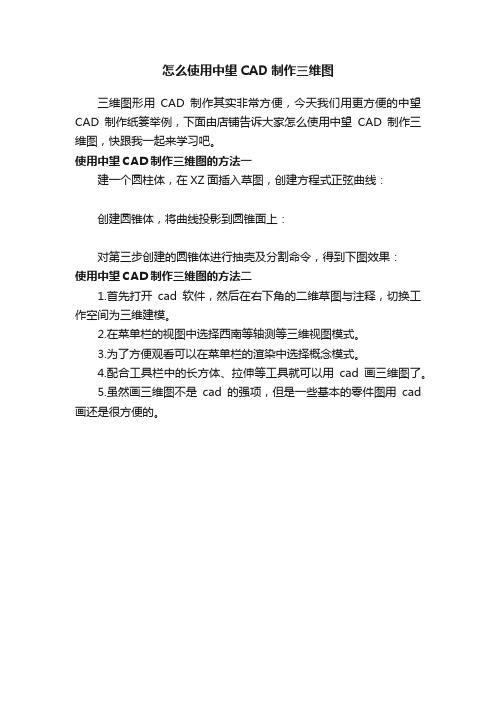
怎么使用中望CAD制作三维图
三维图形用CAD制作其实非常方便,今天我们用更方便的中望CAD制作纸篓举例,下面由店铺告诉大家怎么使用中望CAD制作三维图,快跟我一起来学习吧。
使用中望CAD制作三维图的方法一
建一个圆柱体,在XZ面插入草图,创建方程式正弦曲线:
创建圆锥体,将曲线投影到圆锥面上:
对第三步创建的圆锥体进行抽壳及分割命令,得到下图效果:
使用中望CAD制作三维图的方法二
1.首先打开cad软件,然后在右下角的二维草图与注释,切换工作空间为三维建模。
2.在菜单栏的视图中选择西南等轴测等三维视图模式。
3.为了方便观看可以在菜单栏的渲染中选择概念模式。
4.配合工具栏中的长方体、拉伸等工具就可以用cad画三维图了。
5.虽然画三维图不是cad的强项,但是一些基本的零件图用cad 画还是很方便的。
如何在CAD中创建三维模型
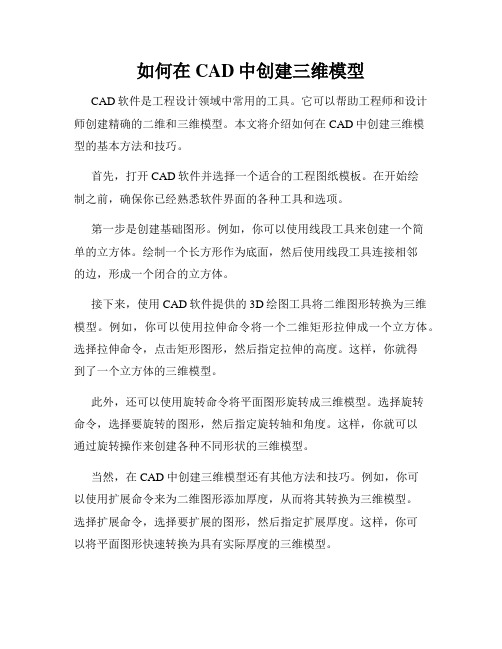
如何在CAD中创建三维模型CAD软件是工程设计领域中常用的工具。
它可以帮助工程师和设计师创建精确的二维和三维模型。
本文将介绍如何在CAD中创建三维模型的基本方法和技巧。
首先,打开CAD软件并选择一个适合的工程图纸模板。
在开始绘制之前,确保你已经熟悉软件界面的各种工具和选项。
第一步是创建基础图形。
例如,你可以使用线段工具来创建一个简单的立方体。
绘制一个长方形作为底面,然后使用线段工具连接相邻的边,形成一个闭合的立方体。
接下来,使用CAD软件提供的3D绘图工具将二维图形转换为三维模型。
例如,你可以使用拉伸命令将一个二维矩形拉伸成一个立方体。
选择拉伸命令,点击矩形图形,然后指定拉伸的高度。
这样,你就得到了一个立方体的三维模型。
此外,还可以使用旋转命令将平面图形旋转成三维模型。
选择旋转命令,选择要旋转的图形,然后指定旋转轴和角度。
这样,你就可以通过旋转操作来创建各种不同形状的三维模型。
当然,在CAD中创建三维模型还有其他方法和技巧。
例如,你可以使用扩展命令来为二维图形添加厚度,从而将其转换为三维模型。
选择扩展命令,选择要扩展的图形,然后指定扩展厚度。
这样,你可以将平面图形快速转换为具有实际厚度的三维模型。
此外,CAD软件还提供了各种工具来创建复杂的三维模型。
例如,你可以使用倒角命令来在三维模型的边缘创建圆角。
选择倒角命令,在模型的边缘选择要倒角的边,然后指定倒角半径。
这样,你可以将尖锐的边缘转换为平滑的圆角,使模型更加真实和细腻。
还有一些高级的技巧可以帮助你更好地创建和编辑三维模型。
例如,你可以使用分割命令将模型分割成多个部分。
选择分割命令,选择模型和分割平面,然后指定分割操作。
这样,你可以对模型进行精细的编辑和修改,以满足特定的设计要求。
总之,CAD软件是一个强大的工具,可以帮助你创建和编辑精确的三维模型。
通过熟练掌握CAD软件的各种工具和命令,你可以轻松地创建各种形状和结构的三维模型。
不断练习和拓展自己的技能,你将成为一位优秀的CAD设计师。
CAD三维绘图教程
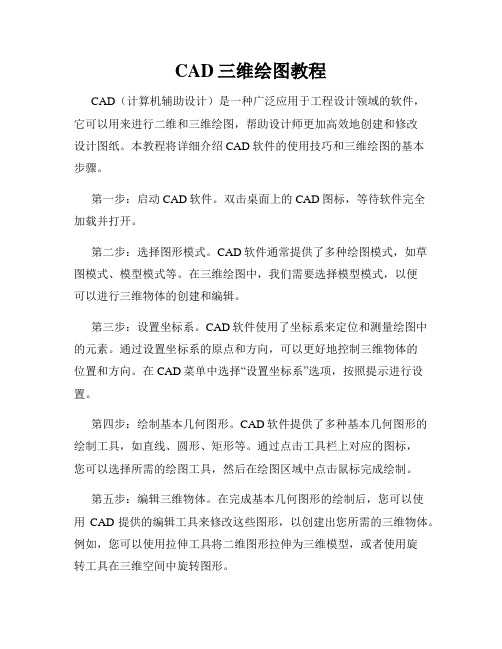
CAD三维绘图教程CAD(计算机辅助设计)是一种广泛应用于工程设计领域的软件,它可以用来进行二维和三维绘图,帮助设计师更加高效地创建和修改设计图纸。
本教程将详细介绍CAD软件的使用技巧和三维绘图的基本步骤。
第一步:启动CAD软件。
双击桌面上的CAD图标,等待软件完全加载并打开。
第二步:选择图形模式。
CAD软件通常提供了多种绘图模式,如草图模式、模型模式等。
在三维绘图中,我们需要选择模型模式,以便可以进行三维物体的创建和编辑。
第三步:设置坐标系。
CAD软件使用了坐标系来定位和测量绘图中的元素。
通过设置坐标系的原点和方向,可以更好地控制三维物体的位置和方向。
在CAD菜单中选择“设置坐标系”选项,按照提示进行设置。
第四步:绘制基本几何图形。
CAD软件提供了多种基本几何图形的绘制工具,如直线、圆形、矩形等。
通过点击工具栏上对应的图标,您可以选择所需的绘图工具,然后在绘图区域中点击鼠标完成绘制。
第五步:编辑三维物体。
在完成基本几何图形的绘制后,您可以使用CAD提供的编辑工具来修改这些图形,以创建出您所需的三维物体。
例如,您可以使用拉伸工具将二维图形拉伸为三维模型,或者使用旋转工具在三维空间中旋转图形。
第六步:添加材质和纹理。
为了使三维物体更加真实和具有立体感,您可以为其添加不同的材质和纹理。
CAD软件通常提供了丰富的材质和纹理库,您可以根据需要进行选择和应用。
第七步:进行渲染和展示。
完成三维模型的创建和编辑后,您可以使用CAD软件提供的渲染功能,将模型渲染成逼真的图像。
此外,还可以使用CAD的展示功能,添加光照效果和投影,使模型更加生动。
第八步:保存和导出。
在您完成了三维模型和渲染效果的设计后,不要忘记保存您的设计。
CAD软件通常支持多种文件格式的保存和导出,如dwg、dxf等。
选择适合您需求的文件格式,并将设计保存到指定位置。
通过上述八个步骤,您可以轻松使用CAD软件进行三维绘图。
然而,CAD软件并不仅仅局限于以上功能,它还提供了许多高级技巧和功能,如建模、动画等。
CAD 3D建模技巧 使用旋转命令和轴线
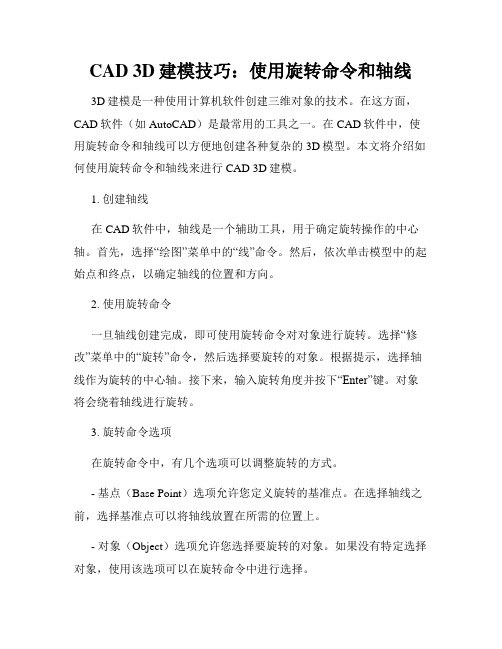
CAD 3D建模技巧:使用旋转命令和轴线3D建模是一种使用计算机软件创建三维对象的技术。
在这方面,CAD软件(如AutoCAD)是最常用的工具之一。
在CAD软件中,使用旋转命令和轴线可以方便地创建各种复杂的3D模型。
本文将介绍如何使用旋转命令和轴线来进行CAD 3D建模。
1. 创建轴线在CAD软件中,轴线是一个辅助工具,用于确定旋转操作的中心轴。
首先,选择“绘图”菜单中的“线”命令。
然后,依次单击模型中的起始点和终点,以确定轴线的位置和方向。
2. 使用旋转命令一旦轴线创建完成,即可使用旋转命令对对象进行旋转。
选择“修改”菜单中的“旋转”命令,然后选择要旋转的对象。
根据提示,选择轴线作为旋转的中心轴。
接下来,输入旋转角度并按下“Enter”键。
对象将会绕着轴线进行旋转。
3. 旋转命令选项在旋转命令中,有几个选项可以调整旋转的方式。
- 基点(Base Point)选项允许您定义旋转的基准点。
在选择轴线之前,选择基准点可以将轴线放置在所需的位置上。
- 对象(Object)选项允许您选择要旋转的对象。
如果没有特定选择对象,使用该选项可以在旋转命令中进行选择。
- 复制(Copy)选项可以在旋转对象的同时创建一个副本。
这在需要保留原始对象的同时进行旋转操作时非常有用。
4. 旋转命令的应用场景使用旋转命令和轴线,可以实现多种3D建模任务。
- 创建旋转体:通过将一个平面图形绕轴线旋转,可以创建旋转体,如圆柱体、圆锥体等。
选择平面图形后,使用旋转命令指定轴线和旋转角度即可完成旋转体的创建。
- 旋转零件:在3D建模过程中,有时需要将一个零件旋转到正确的位置。
通过选择零件和指定旋转轴线,可以将其自由旋转到所需位置。
- 调整模型:如果需要微调模型的角度或方向,使用旋转命令可以轻松实现。
选择模型并指定旋转轴线和旋转角度,即可调整模型的姿态。
5. 注意事项和技巧- 在选择轴线时,应确保其位于预期的旋转中心位置。
使用点、直线等基本图形作为参考对象,可以更准确地确定轴线位置。
CAD中如何创建三维图形
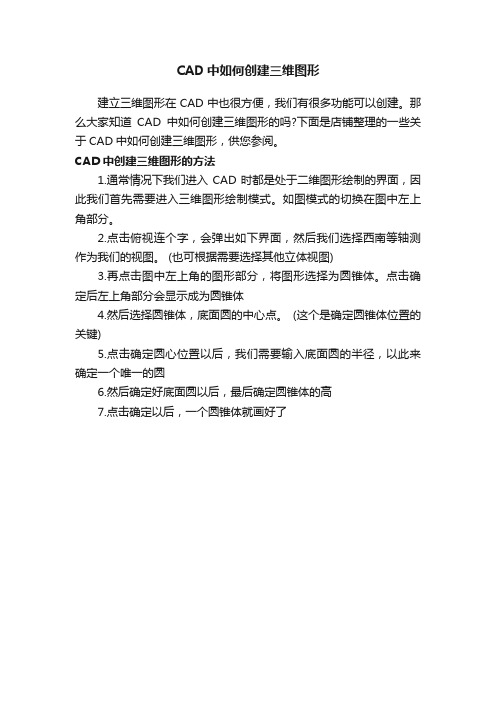
CAD中如何创建三维图形
建立三维图形在CAD中也很方便,我们有很多功能可以创建。
那么大家知道CAD中如何创建三维图形的吗?下面是店铺整理的一些关于CAD中如何创建三维图形,供您参阅。
CAD中创建三维图形的方法
1.通常情况下我们进入CAD时都是处于二维图形绘制的界面,因此我们首先需要进入三维图形绘制模式。
如图模式的切换在图中左上角部分。
2.点击俯视连个字,会弹出如下界面,然后我们选择西南等轴测作为我们的视图。
(也可根据需要选择其他立体视图)
3.再点击图中左上角的图形部分,将图形选择为圆锥体。
点击确定后左上角部分会显示成为圆锥体
4.然后选择圆锥体,底面圆的中心点。
(这个是确定圆锥体位置的关键)
5.点击确定圆心位置以后,我们需要输入底面圆的半径,以此来确定一个唯一的圆
6.然后确定好底面圆以后,最后确定圆锥体的高
7.点击确定以后,一个圆锥体就画好了。
- 1、下载文档前请自行甄别文档内容的完整性,平台不提供额外的编辑、内容补充、找答案等附加服务。
- 2、"仅部分预览"的文档,不可在线预览部分如存在完整性等问题,可反馈申请退款(可完整预览的文档不适用该条件!)。
- 3、如文档侵犯您的权益,请联系客服反馈,我们会尽快为您处理(人工客服工作时间:9:00-18:30)。
cad画三维图教程
CAD软件是一种用于设计和制图的工具,它可以帮助用户创
建并编辑三维图形。
下面是一个简单的CAD三维图教程,介
绍了如何使用CAD软件创建三维图形。
首先,打开CAD软件并创建一个新的绘图。
在菜单栏中选择“文件”>“新建”。
接下来,选择合适的坐标系。
坐标系将用于定位和定向绘图中的对象。
在工具栏上选择“坐标系”按钮,并从下拉菜单中选择适当的选项。
然后,开始绘制三维图形的基本形状。
在工具栏上选择“绘制”按钮,并从下拉菜单中选择所需的形状,如直线、圆等。
然后,在绘图区域中点击并拖动以定义形状的大小和位置。
在绘制形状后,可以使用工具栏上的其他工具对其进行编辑和修改。
例如,可以使用“修剪”工具剪裁形状的某些部分,使用“拉伸”工具拉伸或压缩形状等。
接下来,使用CAD软件的“旋转”和“移动”工具来调整形状的
方向和位置。
通过选择所需的形状,并应用旋转或移动操作,可以将其放置在适当的位置。
如果需要创建更复杂的三维图形,可以将不同的形状组合在一起。
通过选择所需的形状,使用“移动”工具将其放置在正确的位置,并使用“合并”工具将它们组合在一起。
在绘制三维图形时,可以通过在绘图区域中应用不同的视图和可视化效果来提高绘图的质量。
CAD软件通常提供了各种视图选项,如平面视图、3D视图等。
选择适当的视图可以更清晰地看到正在绘制的图形。
最后,在完成所有绘图和编辑操作后,可以保存并导出三维图形。
在菜单栏中选择“文件”>“保存”来保存绘图,并选择所需的文件格式,如DWG、DXF等。
选择适当的文件格式后,点击“保存”按钮即可将绘图保存到计算机中。
以上是一个简单的CAD三维图教程,但还有很多高级的功能和技巧需要进一步学习和掌握。
希望以上内容能为初学者提供一个基本的了解和入门。
